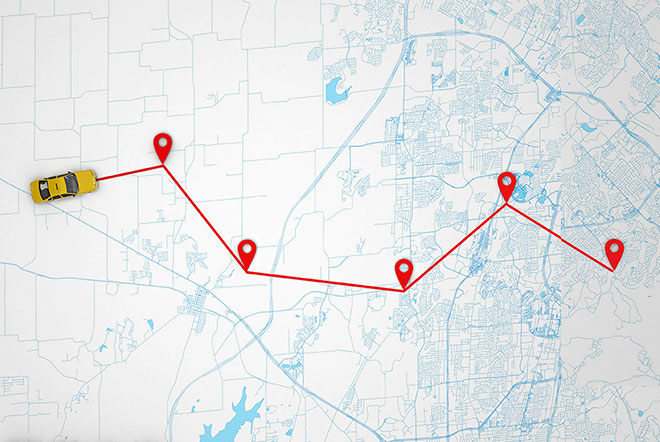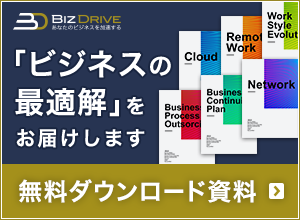急速に拡大するリモートワークにおいて、より快適な仕事環境を構築するためには、十分なスペックを有したパソコンを選ぶことが重要です。自宅で高スペックのパソコンを用意することが困難である場合は、Windows 10の標準装備機能であるリモートデスクトップを利用することも有効です。また、パソコンスペックだけでなく、必要な周辺機器を揃えることで、業務効率を向上させることができます。本記事では、リモートワークに必要なパソコンのスペックについて解説します。
リモートワークに必要なパソコンのスペック
リモートワークを行う際、社内システムにアクセスするためのデバイスが必要となるケースがほとんどです。多くの場合はパソコンを使用しますが、そのスペックは業務に応じたものを用意する必要があります。本記事では、リモートワークにおける業務別のパソコンのスペックについて、主にCPU・メモリ・ストレージの3点から解説します。
CPUはCore i3以上がおすすめ
CPUは演算処理を司り、パソコンの頭脳とも言える部分です。パソコンのパフォーマンスはCPUの性能によって左右されるため、選ぶ際には非常に重要なポイントとなります。
CPUは各メーカーから販売されています。よく利用されているのはIntel社の「Core i」シリーズで、数字が大きくなるほど性能が高くなります。仕事に使用する場合には、「Core i3」以上のスペックが望ましいです。「Core i3」は、一般的な事務作業であれば十分な性能です。
動画の編集や3Dグラフィックなどを扱う業務には、「Core i5」以上の高スペックのCPUを選択することをおすすめします。さらに上位の「Core i7」、「Core i9」はより高スペック化したCPUであり、大量のデータを素早く処理することができます。
メモリは8GB以上が必要
メモリは、一度に処理できる情報量を表しています。メモリが大きいほど一度に処理できるデータが大きくなります。そのため、複数のソフトウェアを同時に開いて作業する場合は、高性能なメモリを搭載したパソコンが必要です。具体的には8~16GBのメモリを搭載したパソコンを選びましょう。
ワープロや表計算といった軽作業であれば、4GBで対応できることもあります。しかしビジネスで利用するのであれば、最低でも8GBを確保しておくことが望ましいです。
ストレージはSSDがおすすめ
ストレージは、パソコンに保存できるデータ容量を決めています。ストレージにはいくつか種類があり。大きく分けるとHDDとSSDに分類できます。HDDは容量が大きく、比較的安価である点が特徴です。一方SSDは、読み込み速度が速く、耐久性が高いという特徴があります。ビジネス利用のパソコンにはSSDを選ぶと、作業効率がよくなります。
Officeソフトの有無
業務にあたって「Word」や「Excel」などのOfficeソフトを頻繁に使用する場合は、最初から「Office」がインストールされているパソコンを選ぶと便利です。もしパソコンにインストールされていない場合は、別途購入してインストールするか、他社の類似製品を購入・インストールしなければなりません。
「Office」が搭載されているパソコンは、非搭載のパソコンより価格が高い傾向があります。パソコンの購入費用を抑えたい場合には、非搭載の物を選び、代替手段を考えたほうがよいケースもあります。
セキュリティが重要事項
リモートワークでは、社外で業務関連の情報を取り扱うことになります。そのため、セキュリティリスクをしっかり検討し、実効性の高い対策を講じる必要があります。テレワークにおける具体的なセキュリティリスクには、「家庭用ネットワークの利用による情報漏えい」「個人所有パソコンのマルウェア感染」「盗難や紛失」「無料Wi-Fi利用による情報漏えい」があります。
リスクへの対策としては、「家庭用ネットワークの安全性を確立すること」や「私物の端末にもセキュリティソフトを導入すること」、そして「会社が定めたガイドラインに従って情報を取り扱うこと」があります。
Windows 10のリモートデスクトップ
Windows 10には、「リモートデスクトップ」という機能が搭載されています。「リモートデスクトップ」は、リモートワークにおいて非常に便利な機能です。その内容やメリットについて解説します。
リモートデスクトップとは
リモートデスクトップとは、離れた場所にあるパソコンをインターネット経由で遠隔操作できる機能です。たとえば自宅のパソコンからオフィスのパソコンにアクセスし、仕事用のデータやアプリケーションを利用できます。
場所を問わずオフィスにいるような感覚で業務にあたることができるため、リモートワークに最適です。リモートワークデスクトップは、アプリケーションをインストールすれば、スマートフォンでも利用できます。
リモートデスクトップのメリット
リモートデスクトップの大きなメリットとして、遠隔操作対象のパソコンと同等のスペックを利用できる点があります。たとえば自宅のパソコンのスペックが低い場合でも、オフィスのパソコンと同じスペック環境で作業ができます。
リモートデスクトップでは、作成したデータは遠隔操作対象のパソコン内にのみ保存されます。手元のパソコンにはデータは残らないため、盗難や紛失による情報漏えいのリスクを下げることができます。
リモートデスクトップの注意点
リモートデスクトップは仕組み上、遠隔操作で別のデバイスからのアクセスを許可することになります。そのため、外部から攻撃されるリスクが高まるという注意点があります。リモートデスクトップはサーバーの乗っ取り被害の可能性も指摘されているので注意しましょう。
以上のようなリスクを低減させるには、リモートデスクトップの通信設定を複雑にすることや、各人の手持ち端末にもセキュリティソフトを導入するなどの対策が必要です。
リモートデスクトップに必要なスペック
リモートデスクトップでは、遠隔操作対象のパソコンに準拠するため、手元のパソコンが高スペックである必要はありません。ただし、仕事に利用する以上は、前項で紹介した程度のスペックを満たす必要があります。さらにセキュリティ対策については自身でも万全にしておくことで、万が一のリスクを下げることができます。
リモートワークで揃えたい周辺機器
周辺機器を活用することで、リモートワークがより快適になります。ここでは、代表的な周辺機器を紹介します。
マウス
リモートワークで使用するマウスの選び方のポイントの1つに、「動作音」があります。自宅とオフィスでは環境が異なります。オフィスでは気にならなかったマウスの動作音が、自宅では意外に大きく響くことも。場合によっては、家族の邪魔になることもあるでしょう。また、カフェなどで仕事をするときにも、音が静かであることに越したことはありません。
パッケージに「静音」と表示されたマウスは、クリックした時の動作音が抑えられています。リモートワークでのマウス選びは、操作性や機能性はもちろん、「静音」であるかにも注目することをおすすめします。
外部ディスプレイ
リモートワークでは、ノートパソコンやデスクトップパソコンに接続できる「外部ディスプレイ」があると便利です。たとえばオンライン会議で、会議の映像と資料などを並べて見たい場合、ディスプレイが2つあれば画面の切り替えを行う必要がなくなります。
外部ディスプレイを選ぶときは、まず目線の高さに合わせることを重視します。小さすぎるディスプレイは目線の高さが合わなくなるため、長時間使用すると首や肩が痛む原因になります。環境に応じて高さを変えられるよう、調節機能がついている商品を選ぶのがベストです。また、ディスプレイ本体に調整機能がない製品を選んだ場合には、モニターアームと呼ばれる画面位置を調整できる製品を用意すると便利です。
マイク付きイヤホン
リモートワークでは、自宅からオンライン会議に出席する機会が増えます。オンライン会議には、マイク付きのイヤホンがあると非常に便利です。メンバー同士の声が聞き取りやすくなるだけでなく、自身の周辺の雑音を抑えて声だけを伝えることができるようになります。
相手の声が聞こえにくいというときには、ノイズを抑える機能である「ノイズキャンセリング機能付き」のイヤホンマイクがおすすめです。反対に自分の声が届きにくいときは、周りの生活音を拾わない「単一指向性マイク」が便利です。
マイク付きイヤホンを選ぶときには、接続方式についても検討します。代表的なのは「USB接続」「3.5mm端子接続」「Bluetooth接続」の3種類です。それぞれに長所・短所が異なるため、利用目的に合わせて選ぶのがおすすめです。
最適なスペックを用意して快適なリモートワークを
リモートワークでは、自身でパソコン環境を整える必要があります。効率的で快適なリモートワークを実現するためにも、パソコンのスペックや周辺機器を充実させることが重要です。
※この記事は2021年3月時点の情報を元に作成しています
連載記事一覧
- 第2回 リモートワークに必要なパソコンのスペックを解説 2021.03.26 (Fri)
- 第8回 リモートワーク手当や定期代の支給について解説 2021.03.26 (Fri)
- 第11回 リモートワークにおける雑談の重要性を解説 2021.03.26 (Fri)